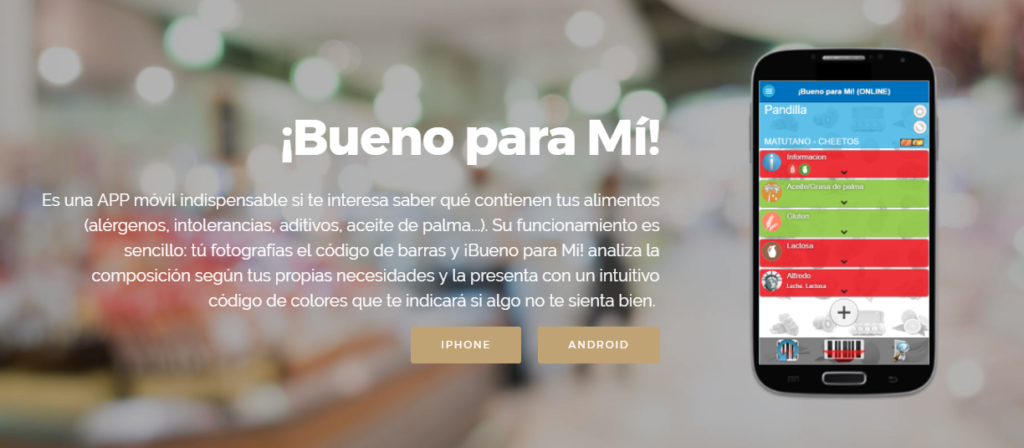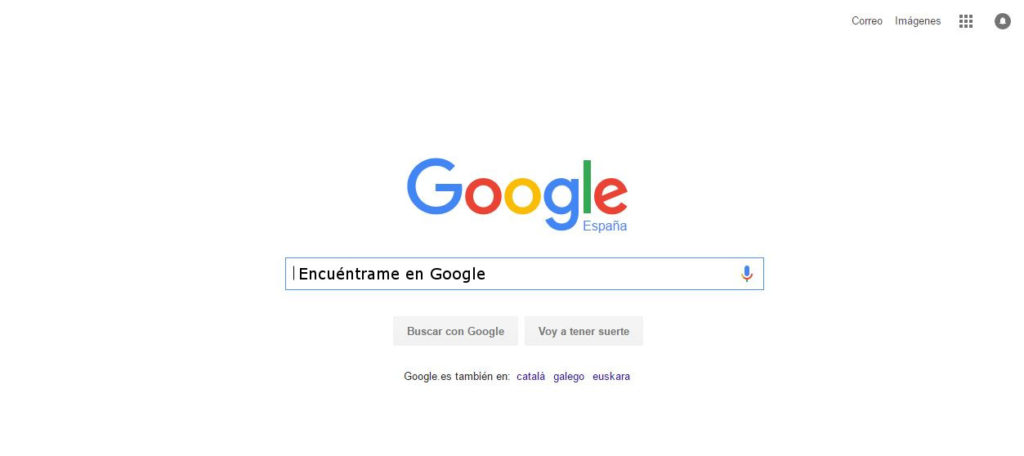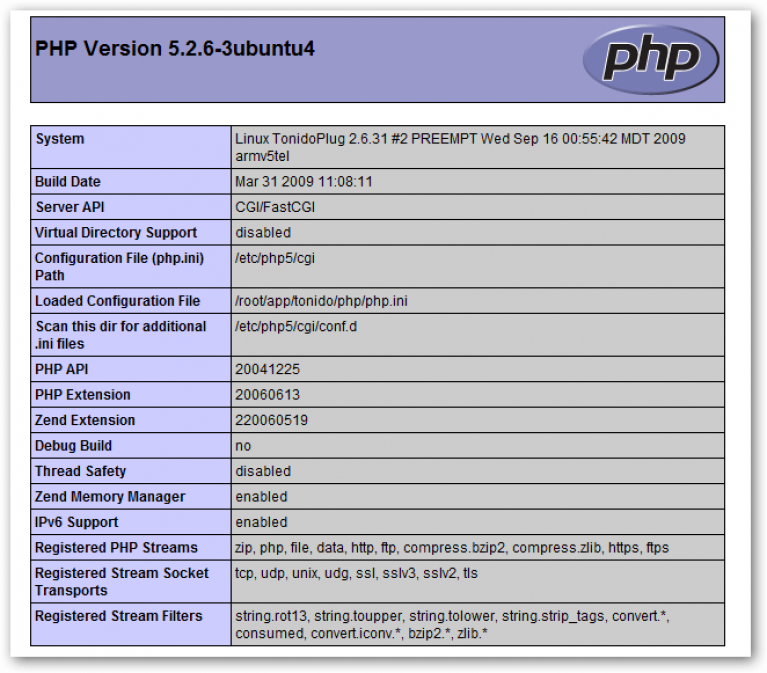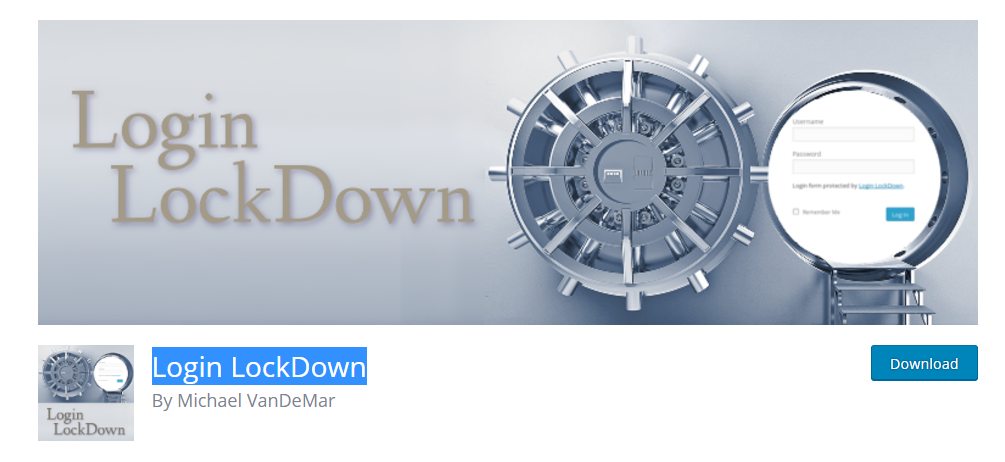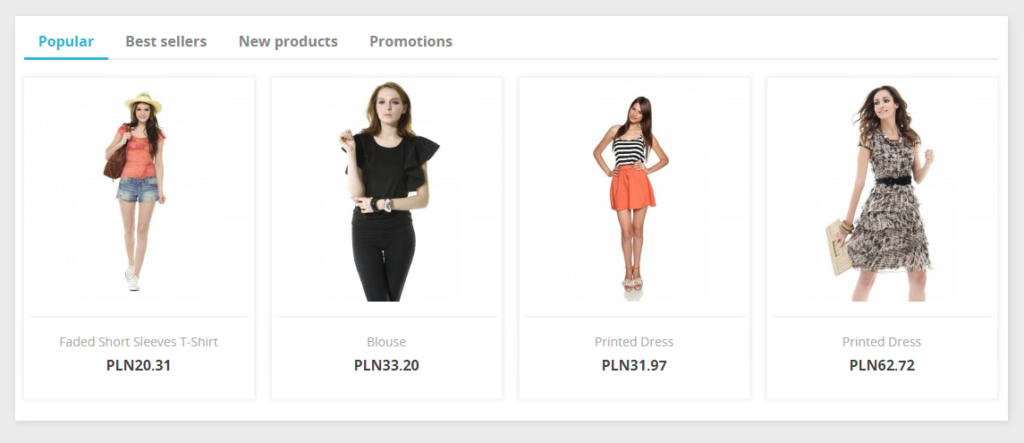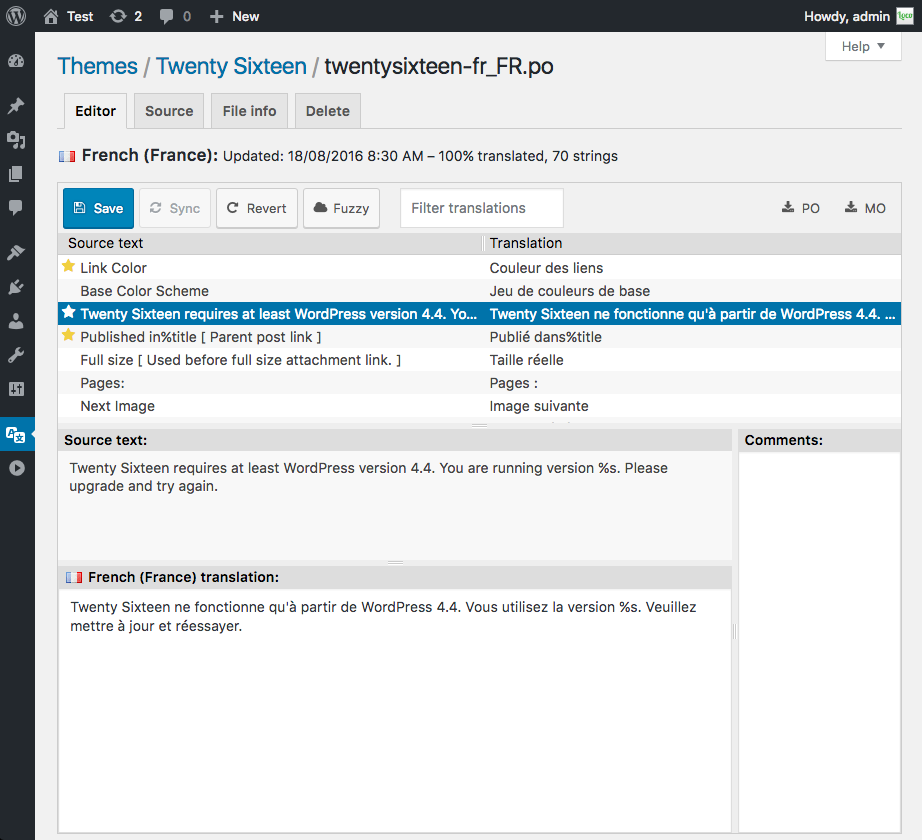Hoy os queremos hablar de la herramienta Google Disavow. Como indica el título, es una herramienta avanzada, la mayoría de los sitios no la necesitarán. Pero explicamos quién puede necesitarla, por qué y cómo usarla. Si no te preocupa tu posicionamiento, o no tienes problemas con él y vas bien…el artículo no es para ti. Disavow es decirle a Google “por favor no cuentes estos enlaces para mi SEO”. No es la herramienta del derecho al olvido, no va a eliminar los enlaces del buscador, sólo no los contará para tu posicionamiento. Pero, si tengo muchos enlaces, ¿mejor no? NO. Desde el algoritmo Penguin (2012 creo), existe lo que se llaman enlaces tóxicos y SEO negativo. Google no considera positivo cualquier enlace. De hecho sitios con poca reputación influirán negativamente, las famosas “granjas de enlaces” que tanto afectaron a quien las contrataron. Es decir, no puedes crear artificialmente 50 000 enlaces a tu página: tienen que ser enlaces naturales y relevantes. ¿Cuándo se crean estos enlaces tóxicos? De muchas maneras, pero las más comunes son cuando contratas a una empresa para mejorar el SEO y una de las cosas que hace (mal) es poner enlaces a tu página en todos los sitios que puede (foros, webs, etc). Estos enlaces PENALIZAN, no son positivos. La otra surgió después de Penguin, y es que empresas de la competencia pueden poner enlaces tuyos en sitios que penalizan, para perjudicar tu posicionamiento. Ese es el SEO negativo. No hay que obsesionarse, el número de enlaces que entran a una web es “sólo” uno de los muchos factores por los que Google te posiciona. No el único ni el que más cuenta. Es importante, y cada enlace puede ser un voto, pero subirás a la “primera página” sólo por eso. ¿Cómo usar la herramienta Disavow? Evalúa los enlaces entrantes. Puedes ver fácilmente qué enlaces apuntan a tu sitio haciendo un escaneo de tu web con herramientas online (ya hemos hablado de algunas y pondremos más) pero también es un apartado de Webmaster Tools. Ahí puedes y debes hacer un análisis de los enlaces entrantes si tienes problemas. Si detectas enlaces que no deseas. Si detectas enlaces tóxicos (normalmente porque una empresa contratada los ha puesto), ponte en contacto con los administradores (webmaster) de esos sitios para intentar eliminarlos. Disavow es siempre la última opción. Si no pudes eliminarlos: usa Disavow. Cuidado: si no sabes lo que haces puedes afectar negativamente a tu posicionamiento. Pero si no encuentras otra solución usa Disavow. Para ello tienes que crear un fichero txt con las url o dominios que quieras desautorizar. Por ejemplo: # example.com removed most links, but missed these http://spam.example.com/stuff/comments.html http://spam.example.com/stuff/paid-links.html # Contacted owner of shadyseo.com on 7/1/2012 to # ask for link removal but got no response domain:shadyseo.com La última línea desautoriza todos los enlaces de ese dominio. Sube ese fichero a la herramienta Disavow. Recuerda que no es algo inmediato, puede tardar varias semanas porque evaluarán tu petición. Así que ve mirando los enlaces entrantes de nuevo hasta ver si se han eliminado tus peticiones. Más información aquí.